文字を左右の中央に揃える場合、中央揃えを使いますね。では、左端に項目名を置いたまま、内容だけを中央に揃えたい場合はどうでしょう。この場合は、中央揃えタブを使います。参加費が縦に並ぶ場合は、右揃えタブを使えば「円」が揃います。小数を含む数字では、小数点揃えタブで小数点を揃えることができます。今回は、行の途中で文字をきれいに揃える方法を紹介します。
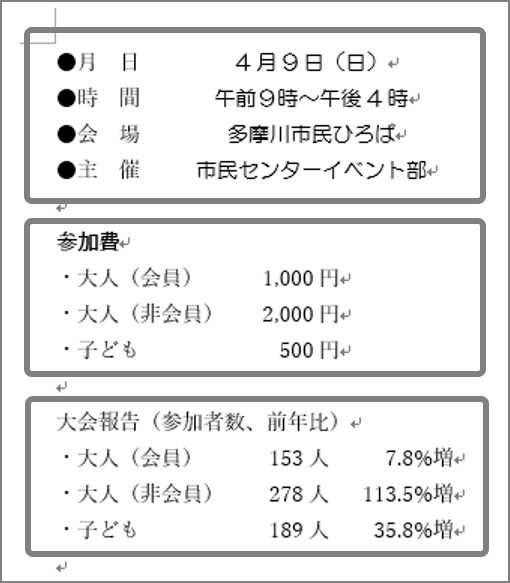
Case 1 行の途中で文字を中央揃えする
行の途中で文字を中央に揃える場合は、中央揃えタブを使います。
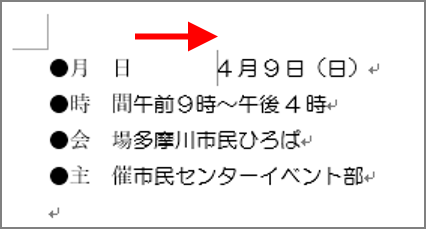
4行の内容がタブ位置に揃います。次に中央揃えタブを設定します。
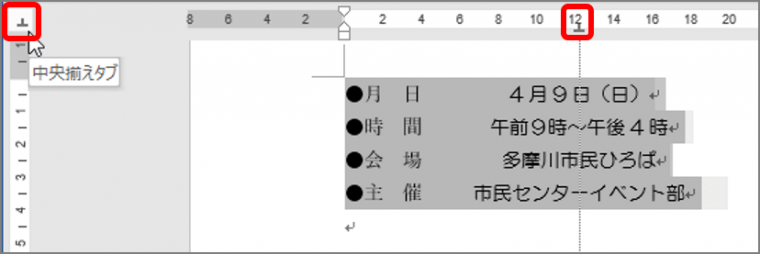
「タブ」ボタンはクリックするたびに機能が変わります。マウスポインターを「タブ」ボタンに合わせると機能名が表示されるので、名前を確認しながらクリックしましょう。
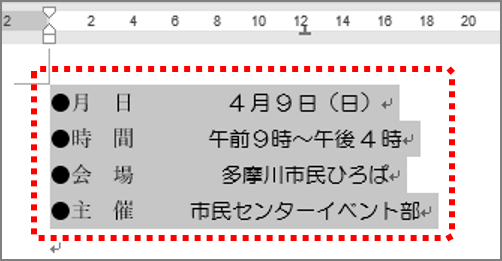
Case 2 行の途中で文字を右揃えにする
行の途中で文字を右揃えにするには、右揃えタブを使います。

右揃えタブマークがルーラーに表示され、内容が右揃えになります。
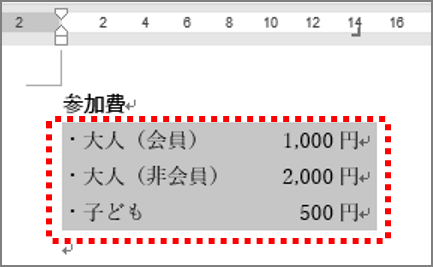
Case 3 行の途中で数字を小数点で揃える
小数を含む数字を小数点で揃えるには、小数点揃えタブを使います。
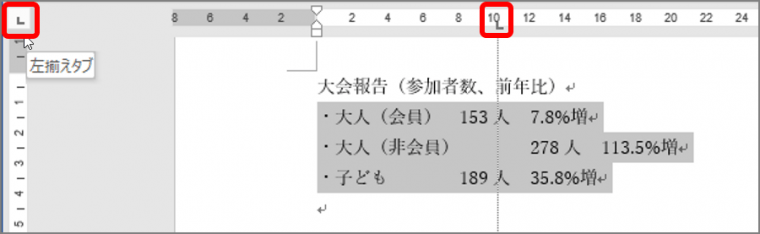
内容が左揃えで揃います。次に、数字を小数点で揃えます。
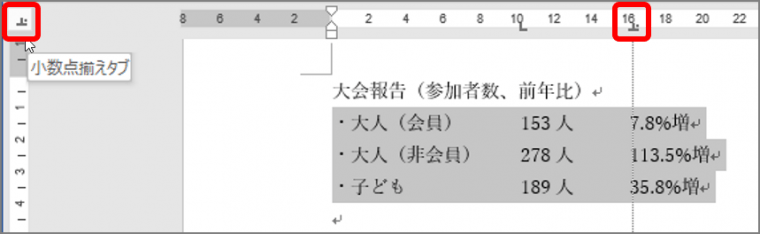
数字が小数点で揃います。

行の途中で文字を揃えるワザはいかがでしょうか。「タブ」ボタンはさまざまな機能を設定できるので切り替えてから、ルーラーで位置を指定するのがポイントです。お試しください。